नेटवेयर नोवेल का एक नेटवर्क ऑपरेटिंग सिस्टम है, जिसमें सर्वर-क्लाइंट के जरिए संचार किया जाता है। सिस्टम टीसीपी / आईपी और आईपीएक्स / एसपीएक्स प्रोटोकॉल का समर्थन करता है। तदनुसार, नेटवेयर क्लाइंट समर्थन एमएस विंडोज नेटवर्क सर्विसेज में शामिल है।
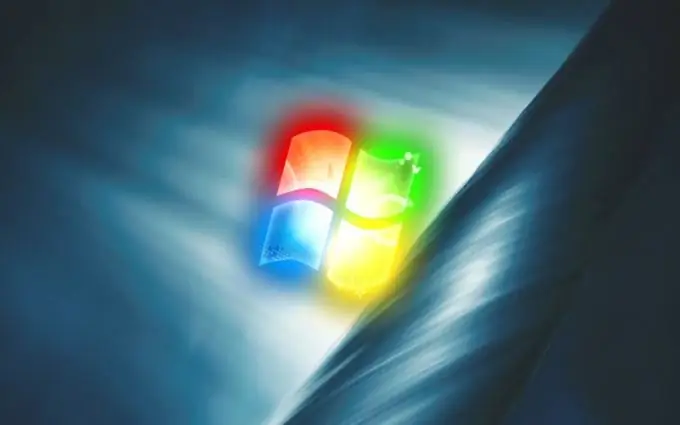
अनुदेश
चरण 1
यह संभव है कि जब विंडोज शुरू हो, तो स्वागत स्क्रीन गायब हो जाए और क्लासिक लॉगऑन स्वचालित रूप से स्थापित हो जाए। जब आप पिछली बूट विधि पर लौटने का प्रयास करते हैं, तो एक संदेश प्रकट होता है: "नेटवेयर सेवा के लिए क्लाइंट ने स्वागत स्क्रीन को अक्षम कर दिया है …" और आपको इस सेवा को अक्षम करने का संकेत देता है।
चरण दो
"कंट्रोल पैनल" पर जाएं और "नेटवर्क कनेक्शन" नोड का विस्तार करें। "लोकल एरिया कनेक्शन" आइकन पर राइट-क्लिक करके ड्रॉप-डाउन मेनू को कॉल करें। "घटक …" अनुभाग में "गुण" कमांड का चयन करें, "नेटवेयर नेटवर्क के लिए क्लाइंट" की जांच करें और "निकालें" पर क्लिक करें।
चरण 3
यदि ऐसी कोई वस्तु नहीं है, तो उसे जोड़ा जाना चाहिए। इंस्टॉल पर क्लिक करें। "नेटवर्क घटक चुनें" विंडो में, "क्लाइंट" आइटम डिफ़ॉल्ट रूप से सक्रिय होता है। "जोड़ें" बटन का प्रयोग करें। नई विंडो में, अपनी पसंद की पुष्टि करने के लिए ठीक क्लिक करें
चरण 4
लोकल एरिया कनेक्शन विंडो के सामान्य टैब पर लौटें, कर्सर को नेटवेयर नेटवर्क के लिए क्लाइंट पर होवर करें और इसे हटा दें।
चरण 5
यदि, जब आप क्लाइंट जोड़ने का प्रयास करते हैं, तो "आवश्यक घटक जोड़ने में असमर्थ …" संदेश प्रकट होता है, "ओपन" लाइन को लागू करने के लिए Win + R का उपयोग करें और services.msc कमांड दर्ज करें। सेवाएँ (स्थानीय) विंडो के दाईं ओर, प्रारंभ DCOM सर्वर प्रक्रियाएँ और दूरस्थ प्रक्रिया कॉल (RPC) स्नैप-इन ढूँढें
चरण 6
"स्थिति" और "स्टार्टअप प्रकार" कॉलम की सामग्री "रनिंग" और "ऑटो" होनी चाहिए। यदि स्नैप-इन अक्षम है, तो उस पर राइट-क्लिक करें, ड्रॉप-डाउन मेनू से "गुण" विकल्प चुनें। "सामान्य" टैब में, "प्रारंभ" पर क्लिक करें और स्टार्टअप प्रकार को "ऑटो" पर सेट करें।
चरण 7
यदि यह विधि विफल हो जाती है, तो सिस्टम पर नेटवेयर आइटम्स को खोजने और निकालने के लिए ऑटोरन का उपयोग करें। डेवलपर की साइट https://technet.microsoft.com/ru-ru/sysinternals/bb963902.aspx से प्रोग्राम डाउनलोड करें और इसे चलाएं। प्रकाशक कॉलम में नोवेल की तलाश करें। कर्सर के साथ पाए गए तत्व पर होवर करें, दायां माउस बटन दबाएं और संदर्भ मेनू से हटाएं चुनें।







